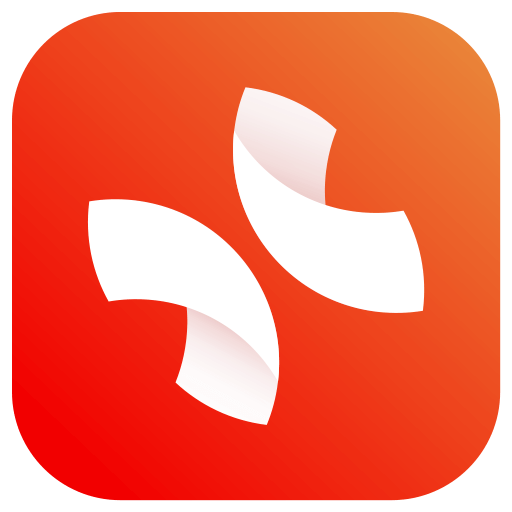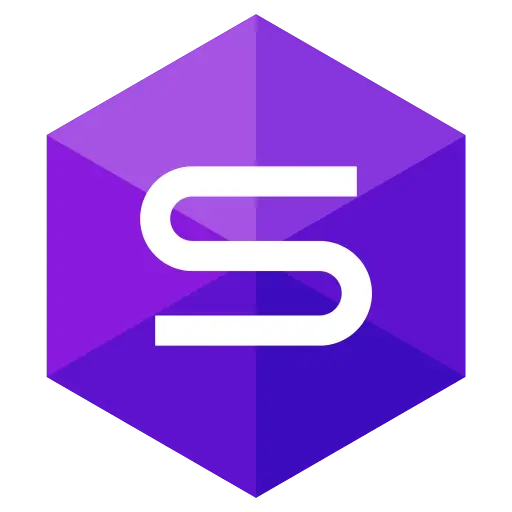您还未登录,登录后可获得更好的体验

{{ item.spec_option }}
{{ item.spec }}
系统
¥{{ random.sku_info.price }}
参考价
Air Live Drive Pro 允许您将多个网盘挂载为本地磁盘使用,每个网盘都将成为计算机上的独立的磁盘驱动器。
- 您的云作为本地磁盘
将云作为计算机上的磁盘驱动器连接,并将云作为本地磁盘使用。
- 在线工作
直接在云中的文件上使用常用的工具或程序。
- 支持多个云
Air Live Drive 适用于最重要的云,并且可以从同一云添加多个帐户。每个帐户都将成为计算机上的磁盘驱动器。
- 节省硬盘空间
无需在计算机上复制云即可在线工作,并节省硬盘空间。
- 免费版
使用免费版本并了解软件。
获取专业版以完成体验。
- 在不同步的情况下工作
直接处理云中的文件,避免同步过程。
Air Live Drive 目前支持的云盘列表:
OneDrive,OneDrive for Business,OneDrive 中国版,Google Drive,Box,Dropbox,Mega,Yandex,Naver,Hidrive,Mail.ru,WebDAV,Mail.com,Adrive,Magenta Cloud,Stack Storage,Datto Drive,pCloud,InfiniCloud,SharePoint Online,SharePoint China,Opendrive,Backblaze,Koofr,Owndrive,Nextcloud,Orange Flexible Cloud,Jottacloud,Onlime.dk,坚果云,阿里云,Wasabi,S3,AWS s3,Huawey,Idrive e2,FTP,FTPS 和 SFTP.
{{ app.qa.openQa.Q.title }}
如何刷新云盘文件夹?
Air Live Drive可让您像访问计算机上的硬盘一样访问云帐户。安装 Air Live Drive 后,您可以添加您拥有的云,添加后,您就可以从 Windows 资源管理器访问它们,就像访问任何其他本地磁盘一样。
Air Live Drive 还具有一些工具,可让您更轻松地处理已上传到云端的文件和文件夹。例如,通过右键单击所选文件夹,您可以强制其刷新。
要将云用作计算机磁盘,您要做的第一件事是添加所需的云帐户并为其分配一个字母。这样,一旦您单击连接,您就能够在 Windows 资源管理器中看到它。
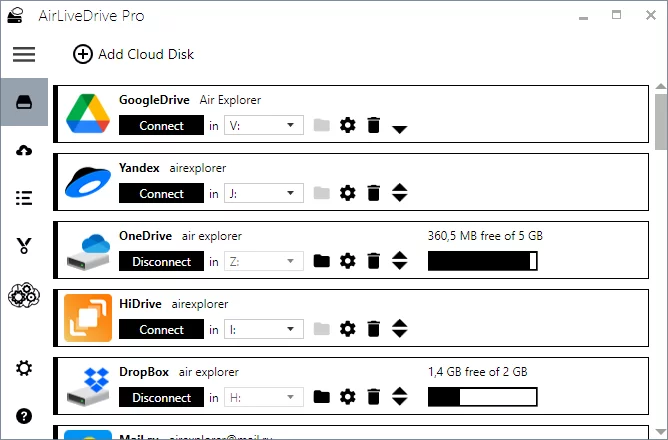
您可以从 Windows 资源管理器打开已保存在云中的文件夹并处理这些文件。您可以在云之间复制和粘贴文件,也可以将文件从计算机传输到云,所有操作都可以通过 Windows 资源管理器完成。
强制刷新文件夹工具允许您刷新所选文件夹中的所有缓存项目,从而在文件发生任何修改时更新它们。
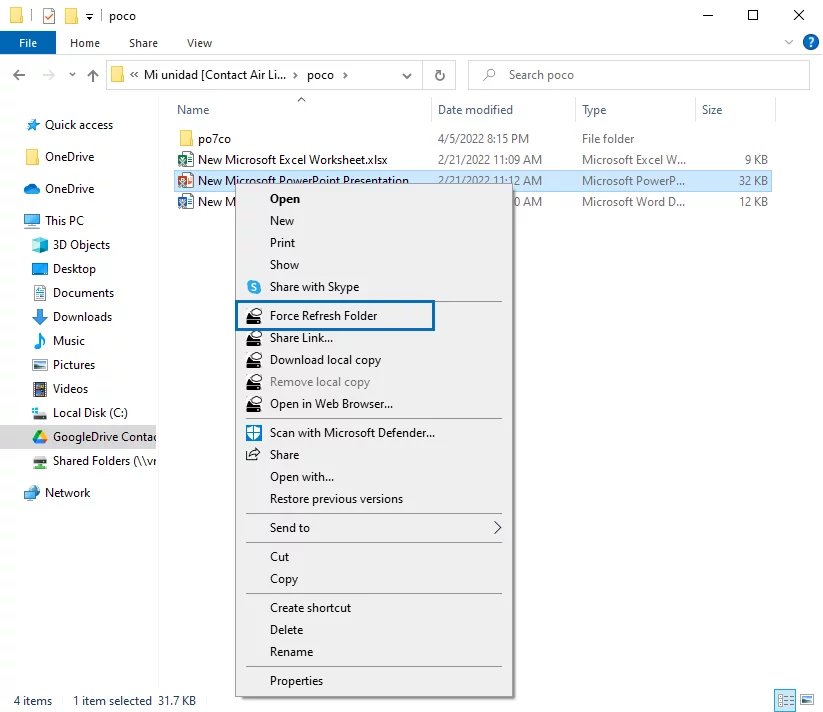
讨价